Excel este unul dintre cele mai folosite programe. A reusit sa creeze o adoptie foarte mare si, din pacate, sunt persoane care il folosesc si pentru activitati la care este usor depasit din punctul meu de vedere si aici ma gandesc la desenarea de Grafic Gantt.
Sa incepem cu lucrurile bune astfel incat sa nu suparam pe nimeni. Excel este bun si ne ajuta sa ne facem treaba pentru orice implica calcul tabelar si pentru orice functie si functionalitate ce este deja definita in instalarea standard a programului. Pe scurt, te poate ajuta la multe lucruri insa, este destul de complicat sa-l folosesti atunci cand iti doresti sa faci un grafic Gantt si sa faci monitorizarea unui proiect pe durata implementarii lui tinand cont de toate schimbarile care apar.
Iata 5 motive care, pe mine personal, ma determina sa nu lucrez cu Excel si sa nu-l recomand ca si instrument de lucru pentru realizarea graficului Gantt:
1. Este complicat si pierzi timp introducand date
In 2008-2009, am fost implicat intr-un proiect si am vazut pentru prima data un WBS „mamut” intr-un Excel si apoi pornind de la acel WBS un grafic Gantt. De atunci si pana acum, am mai vazut grafice Gantt prezentate in Excel, insa munca necesara pentru a produce acest grafic, din punctul meu de vedere, nu merita efortul.
Pentru ca mi-am propus sa traiesc aceasta experienta si nu doar sa scriu un articol fara sa fi pus mana personal sa fac acest lucru, am deschis un Excel si mi-am creat propriul Gantt. La final, am concluzionat ca intr-adevar este complicat si pierzi timp introducand date si formatandu-le sa arate cat de cat ok.
Pentru cei care sunt curiosi, ii invit sa deschida MS Excel sa apese tasta F1, pentru Help si sa tasteze in campul de cautare: „Present your data in a Gantt chart in Excel”.
Inca o varianta gasiti in urmatorul filmulet:
2. Nu toata lumea are nivelul de cunostinte necesar pentru a face un Gantt chart in Excel
Acest lucru nu este valabil doar pentru graficul Gantt, ci pentru orice alt lucru de o complexitate ridicata in Excel. Cateodata este nevoie sa stii putina programare, astfel incat sa reusesti sa obtii ceea ce iti doresti cu adevarat sa faca Excel.
Din punctul meu de vedere, pentru cei care nu isi propun sa programeze, pentru a folosi Excel la capacitate maxima trebuie sa-l folosesti pentru calcul tabelar si pentru functiile si add-in-urile pe care le are deja.
3. Este titanic sa modifici un astfel de grafic intr-un timp rezonabil in Excel
Valoarea unui astfel de grafic apare in momentul in care trebuie sa modifici si sa actualizezi planificarea proiectului si pe baza rezultatelor vizuale obtinute, sa poti lua decizii intr-un timp cat mai scurt, mai ales atunci cand modificarile „strica” planificare initiala. Este necesar sa folosesti un intrument care sa te ajute si efectul modificarilor sa se vada in timp real.
In momentul in care am senzatia ca reinventez roata si petrec mai mult timp regandind lucruri pe care altii le-au gandit deja, si citez: „Pierd mai mult timp desenand si facand secventiere si verificand ca ceea ce am desenat intr-adevar este ceea ce mi-am propus”, ceva este in neregula.
4. Pentru ca nu poti gestiona incarcarea resurselor
Chiar daca pentru multi Gantt chart inseamna planificare in timp, in momentul in care proiectul tau are mai multe resurse este foarte util ca in acelasi timp, sa ai la dispozitie un fel de panou de bord.
Ce poate Excel sa faca este sa-ti arate o secventiere si eventual ce resurse sunt alocate pe activitatile respective. Ca sa poti lua insa decizii si sa vezi impactul modificarilor, este necesar sa putem vedea si incarcarea resurselor.
5. Pentru ca exista ceva mai bun pentru genul acesta de activiate
Foarte probabil Excel nu va suporta modificari si imbunatatiri pe partea aceasta pentru ca exista deja ceva mai bun si este facut tot de Microsoft. Alternativa este MS Project. Scapi de toate bataile de cap mentionate mai sus, necesita ceva timp de invatare, dar efortul merita, castigi timp, castigi o intelegere mai buna si un mod mai placut de a lucra si raporta automat.
Bineinteles ca exista si alte programe, atat aplicatii desktop, cat si online, care reprezinta o alternativa mult mai simpla, nu neaparat mai ieftina, una peste alta, ne ajuta Excel la multe, dar la asta nu.
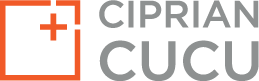
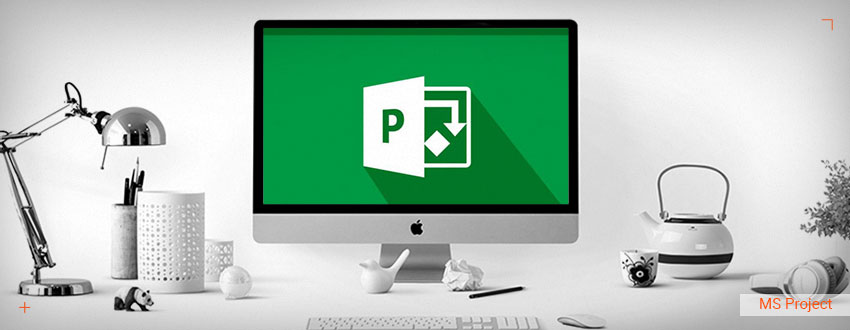
Salut Ciprian. Pentru grafice de tip Gantt care sa permita si vizualizarea incarcarii resurselor, sa fie foarte usor si rapid de creat, sa arate foarte profesional si sa poata fi exportate usor in alte format-uri, iti sugerez sa incerci apicatia aceasta https://www.officetimeline.com/ . Este o versiune gratis mai limitata ca functionalitate si una platita care iti ofera toata gama de optiuni. Arunca un ochi peste tipul de grafice pe care le poate crea iar in tutorialele video poti vedea cat de simplu si de rapid se pot face graficele Gantt. Sper sa fie de ajutor.
Salut Sebastian, stiu aplicatia este foarte utila mai ales cand fac grafice in PowerPoint. Este drept am folosit varianta gratuita.
Desi functionala, varianta gratuita nu are toate optiunile si integrarile. Cel mai util mi se pare copy / paste din Excel sau MS Project https://www.officetimeline.com/videos/importing-from-excel .